Conectar con Exchange Server (local)
[Este artículo es documentación preliminar y está sujeto a modificaciones].
Con la versión 9.0 puede conectar sus aplicaciones Customer Engagement (como Dynamics 365 Sales, Dynamics 365 Customer Service, Dynamics 365 Marketing, Dynamics 365 Field Service y Dynamics 365 Project Service Automation) con Microsoft Exchange Server (local). Más información: Manual de instalación: Sincronización del lado del servidor para CRM Online y Exchange Server (notas del producto)
Requisitos previos
Exchange Server. Se admiten las siguientes versiones: Exchange Server 2013 SP1, Exchange Server 2016 y Exchange Server 2019.
Autenticación. Durante la instalación, Exchange configura Internet Information Services (IIS). Para conectar las aplicaciones Customer Engagement con Exchange Server, debe habilitar Windows NT LAN Manager (NTLM) o autenticación básica en Exchange Server. Si configura la autenticación Windows (NTLM), asegúrese de que la autenticación básica está deshabilitado en Exchange Server.
Para más información sobre la autenticación, vaya a:
- Exchange Server 2013: Servicios web de autenticación y Exchange (EWS) en Exchange
- Exchange Server 2013: Configuración predeterminada para directorios virtuales de Exchange
- Exchange Server 2016: Configuración predeterminada para directorios virtuales de Exchange
- Exchange Server 2019: Configuración predeterminada para directorios virtuales de Exchange
Rol ApplicationImpersonation. Debe crear y configurar una cuenta de servicio con el rol ApplicationImpersonation en Exchange. Más información: Suplantación y EWS en Exchange
Conexión protegida. La conexión entre las aplicaciones de involucración del cliente y Exchange debe cifrarse mediante TLS/SSL y conjuntos de cifrados actuales.
Servicios Web Exchange (EWS). Las conexiones a EWS se deben habilitar a través del firewall. Con frecuencia se usa un servidor inverso para la conexión de cara al exterior. Si su punto de conexión EWS no es exterior, revise las direcciones IP requeridas. Asegúrese de agregar direcciones IP a lista de permitidos en su firewall local, según la región de su entorno en línea de Dynamics 365 para permitir conexiones a su servidor Exchange que es local.
Propina
Para asegurarse de que tiene una buena conexión con Exchange (on-premises), ejecute el Analizador de conectividad remota de Microsoft. Para obtener más información acerca de qué pruebas deben ejecutarse, vea Probar flujo de correo con el Analizador de conectividad remota.
Para conocer los puertos necesarios, consulte Puertos de red para clientes y flujo de correo en Exchange.
Para obtener más información sobre los protocolos y cifrados usados para proteger la conexión entre Dynamics 365 y los servicios de correo electrónico externos, consulte Conjuntos de cifrados de servidor y requisitos de TLS.
Vista previa: Crear un perfil de servidor de correo electrónico
En el Centro de administración de Power Platform, seleccione un entorno.
En la barra de comandos, seleccione Configuración>Correo electrónico>Perfiles de servidor.
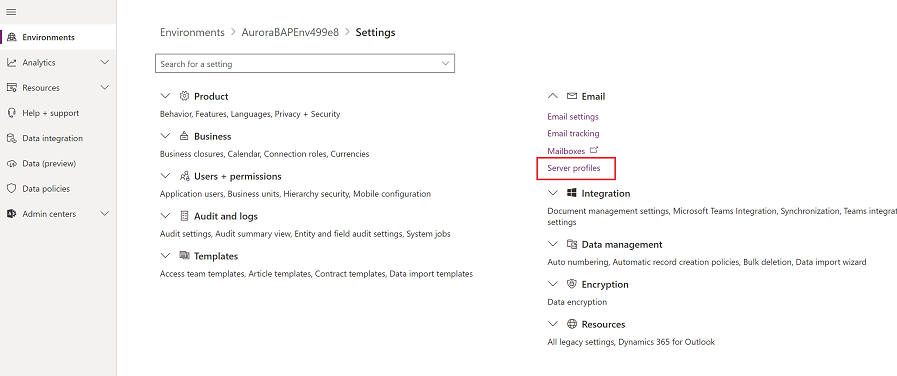
En la barra de comandos, seleccione Nuevo perfil de servidor.

Para Tipo de servidor de correo electrónico, seleccione Exchange Server (local) y, a continuación, especifique un Nombre para el perfil.
![Seleccione el perfil del servidor Exchange Server On Prem] Captura de pantalla de la selección del perfil del servidor Exchange Server On Prem](media/exchange-onprem-server-profile.png)
Si desea utilizar este perfil de servidor como el perfil predeterminado para los nuevos buzones de correo, active Establecer como perfil predeterminado para nuevos buzones de correo.
Para Tipo de autenticación, elija uno de los siguientes:
Credencial especificada en el perfil de servidor de correo electrónico: las credenciales especificadas en el perfil de servidor de correo electrónico se usan para enviar o recibir correo electrónico para los buzones de todos los usuarios y colas asociados a este perfil. Las credenciales deben tener permisos de suplantación o delegación en los buzones asociados con el perfil. Esta opción requiere cierta configuración en el servidor de correo electrónico, por ejemplo, configurar derechos de suplantación en Exchange para buzones asociados con el perfil.
Nota
Para asegurarse de que las credenciales están protegidas en las aplicaciones , se usa cifrado SQL para cifrar las credenciales almacenadas en el perfil de servidor de correo electrónico.

Autenticación moderna híbrida para Exchange (HMA): para obtener la información de esta opción, siga los pasos en Autenticación moderna híbrida (HMA) para Exchange local
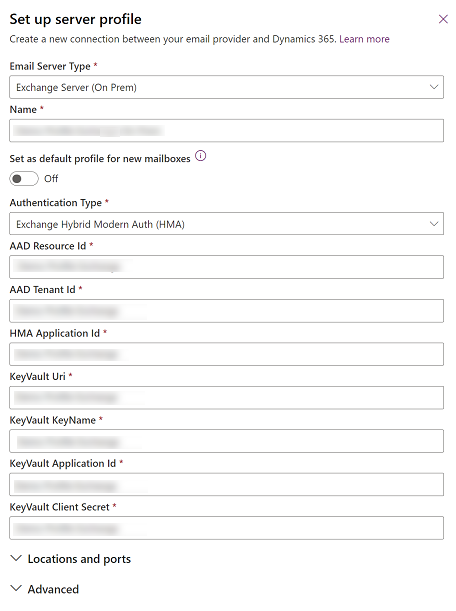
Expandir Ubicaciones y puertos y siga estos pasos:
Si Tipo de autenticación se establece en Credencial especificada en el perfil del servidor de correo electrónico, seleccione si Detectar automáticamente la ubicación del servidor está Activa o Inactiva.
Si elige Inactivo, introduzca la información del servidor de correo electrónico entrante y saliente. Introduzca los puertos que utilizará el servidor de correo electrónico para acceder al correo electrónico entrante y saliente. Seleccione el protocolo que se usará para la autenticación del correo electrónico entrante y saliente.
Si tipo de autenticación se establece en Exchange Hybrid Modern Auth (HMA), introduzca la ubicación y el puerto del servidor de correo electrónico.
Expanda la sección Avanzado y luego use la información sobre herramientas para elegir sus opciones de procesamiento de correo electrónico.
Cuando acabe, seleccione Guardar.
Crear un perfil de servidor de correo electrónico
Realice una de las acciones siguientes:
- En el Centro de administración de Power Platform, seleccione un entorno.
- En el cliente web heredado, seleccione el icono engranaje en la esquina superior derecha, seleccione
 y después Configuración avanzada.
y después Configuración avanzada.
Seleccione Configuración>Correo electrónico>Perfiles de servidor.
Seleccione Nuevo>Exchange Server (híbrido).
Para un perfil de servidor de correo electrónico de Exchange, especifique los detalles siguientes:
Campos Descripción General Nombre Especifique un nombre significativo para el perfil. Descripción Escriba una breve descripción sobre el objetivo del perfil de servidor de correo electrónico. Detectar automáticamente ubicación del servidor Seleccione Sí (recomendado) si desea usar automáticamente el servicio de detección para determinar la ubicación del servidor. Si establece esto como No, debe especificar la ubicación del servidor de correo electrónico manualmente. Ubicación del servidor entrante y ubicación del servidor saliente Si selecciona No en Detectar automáticamente ubicación del servidor, escriba una dirección URL en Ubicación de servidor entrante y Ubicación de servidor saliente. Credenciales Autenticación con suplantación Especifique las credenciales para la cuenta de servicio de Exchange concedida al rol ApplicationImpersonation. Nombre de usuario Escriba el nombre de usuario de la cuenta de servicio de Exchange. Contraseña Escriba la contraseña de la cuenta de servicio de Exchange. Avanzado Configuración adicional Procesar correo electrónico desde Seleccione una fecha y una hora. El correo electrónico recibido después de fecha y hora se procesará mediante la sincronización del lado del servidor para todos los buzones asociados con este perfil. Si establece un valor menor que la fecha actual, el cambio se aplicará a todos los buzones recién asociados y se extraerán sus correos electrónicos procesados anteriormente. Intervalos mínimos de sondeo en minutos Escriba el intervalo de sondeo mínimo, en minutos, para buzones que están asociados a este perfil de servidor de correo electrónico. El intervalo de sondeo determina con qué frecuencia sondea la sincronización del lado del servidor los buzones en busca de nuevos mensajes de correo electrónico. Número máximo de conexiones simultáneas Escriba el número máximo de conexiones simultáneas que se pueden crear por aplicaciones de involucración del cliente para el servidor de correo electrónico correspondiente por buzón. Aumente el valor para permitir más llamadas paralelas a Exchange para mejorar rendimiento o reducir el valor si se producen errores en Exchange debido a una gran cantidad de llamadas desde aplicaciones Customer Engagement. El valor predeterminado de este campo es 10. El número máximo se considera por buzón o por perfil de servidor de correo electrónico en función de si las credenciales se especifican en el perfil servidor de buzón o de correo electrónico. Mover correos electrónicos no entregados a la carpeta Mensajes que no se pueden entregar Para mover el correo electrónico no entregado a la carpeta No se puede entregar, elija Sí. Si hay un error en los mensajes de correo electrónico de seguimiento en las aplicaciones de Dynamics 365 como actividades de correo electrónico, y si esta opción se establece en Sí, el mensaje de correo electrónico pasará a la carpeta No se puede entregar. Notificaciones por correo electrónico Enviar un correo electrónico de alerta al propietario del perfil de servidor de correo electrónico que informe de los eventos principales Si desea que el propietario del perfil de servidor de correo electrónico reciba una notificación cuando más del 50 % de los buzones produzcan error, haga clic en Sí. Seleccione Guardar.
Haga clic en Probar conexión y revise los resultados. Para diagnosticar problemas, vea la siguiente sección.
Solución de problemas de la conexión del perfil Exchange Server (híbrido)
Si ha ejecutado el comando Probar conexión y tiene problemas con la conexión del perfil Exchange Server (híbrido), use la información en el cuadro de diálogo Probar conexión para diagnosticar y corregir la conexión.

En este ejemplo, hubo un problema con la función de ubicación del servidor de descubrimiento automático. Revise el nombre de usuario y la contraseña que se usan para Autenticación con suplantación para el perfil de Exchange Server (híbrido).
Puede encontrar información de problemas periódicos e información sobre solución de problemas en Blog: Probar y habilitar buzones en Microsoft Dynamics CRM 2015 y Solucionar problemas y monitorizar la sincronización del lado del servidor.
Configurar el procesamiento y la sincronización predeterminados de correo electrónico
Establezca la sincronización del lado del servidor como método de configuración predeterminado.
En el centro de administración de Power Platform, seleccione un entorno.
Seleccione Configuración>Correo electrónico>Configuración de correo electrónico.
En Métodos de sincronización, configure los campos de procesamiento y sincronización de la siguiente manera:
Perfil de servidor: el perfil que creó en la sección anterior.
Correo electrónico entrante: Sincronización del lado del servidor o E-mail Router
Correo electrónico saliente: Sincronización del lado del servidor o E-mail Router
Citas, contactos y tareas: Sincronización del lado del servidor o E-mail Router
Si deja Procesamiento de correo electrónico para usuarios y colas no aprobadas en los valores predeterminados (seleccionado), deberá aprobar correos electrónicos y colas para los buzones de los usuarios según se indica en Aprobar correo electrónico más adelante en este tema.
Seleccione Guardar.
Configurar buzones
Para establecer buzones para usar el perfil predeterminado, primero debe establecer el Perfil de servidor y el método de entrega del correo electrónico, citas, contactos y tareas.
Además de premisos de administrador, debe tener privilegios de lectura y escritura en la tabla de buzón para configurar el método de entrega para el buzón.
Escoja uno de los siguientes métodos: configurar los buzones de correo con el perfil predeterminado o editar los buzones de correo para configurar el perfil y los métodos de entrega.
Para establecer buzones con el perfil predeterminado
En el centro de administración de Power Platform, seleccione un entorno.
Seleccione Configuración>Correo electrónico>Buzones.
Seleccione Buzones activos.
Seleccione todos los buzones que desee asociar al perfil de Exchange Server que creó, seleccione Aplicar configuración de correo electrónico predeterminada, compruebe los valores, y después seleccione Aceptar.

De forma predeterminada, la configuración del buzón se comprueba y se habilitan los buzones cuando seleccione Aceptar.
Para editar los buzones para establecer el perfil y los métodos de entrega
En el centro de administración de Power Platform, seleccione un entorno.
Seleccione Configuración>Correo electrónico>Buzones.
Seleccione Buzones activos.
Seleccione los buzones que desea configurar y luego haga clic en Editar.
En el formulario Cambiar varios registros, en Método de sincronización, establezca Perfil de servidor en el perfil de Exchange Server que creó anteriormente.
Establezca Correo electrónicoEntrante y Saliente como Sincronización del lado del servidor o E-mail Router.
Establezca Citas, contactos y tareas como Sincronización del lado del servidor.
Seleccione Cambiar.
Aprobar correo electrónico
Debe aprobar cada buzón o cola de usuario antes de que ese buzón pueda procesar correo electrónico.
En el centro de administración de Power Platform, seleccione un entorno.
Seleccione Configuración>Correo electrónico>Buzones.
Seleccione Buzones activos.
Seleccione los buzones que desee aprobar y después haga clic en Más comandos (…) >Aprobar correo electrónico.
Seleccione Aceptar.
Pruebe la configuración de buzones
En el centro de administración de Power Platform, seleccione un entorno.
Seleccione Configuración>Correo electrónico>Buzones.
Seleccione Buzones activos.
Seleccione los buzones que quiere probar, y luego elija Probar y habilitar buzones.
Esto prueba la configuración de correo electrónico entrante y saliente de los buzones seleccionados y los habilita para procesamiento de correo electrónico. Si se produce un error en un buzón, se muestra una alerta en el muro de Alertas del buzón y el propietario del perfil. Según la naturaleza de errores, las aplicaciones de Customer Engagement intentan procesar el correo electrónico de nuevo tras algún tiempo o deshabilitan el buzón para procesamiento de correo electrónico.
El resultado de la prueba de configuración de correo electrónico se muestra en los campos Estado del correo electrónico entrante, Estado del correo electrónico saliente y Estado de citas, contactos y tareas de un registro de buzón. También se genera una alerta cuando la configuración se completa correctamente para un buzón. Esta alerta se muestra al propietario del buzón.
Propina
Si no puede sincronizar los contactos, las citas, tareas y para un buzón, puede seleccionar la casilla Sincronizar elementos con Exchange desde esta organización solo, aunque Exchange esté configurado para sincronizar con otra organización. Más información: ¿Cuándo debería usar esta casilla?
Pruebe la configuración de correo electrónico de todos los buzones asociados con un perfil de servidor de correo electrónico.
En el centro de administración de Power Platform, seleccione un entorno.
Seleccione Configuración>Correo electrónico>Perfiles de servidor.
Seleccione el perfil que creó y después haga clic en Probar y habilitar buzones.
Cuando prueba la configuración del correo electrónico, se ejecuta un trabajo asincrónico en segundo plano. La prueba puede tardar unos minutos en completarse. Las aplicaciones de involucración del cliente prueban la configuración de correo electrónico de todos los buzones asociados con el perfil de Exchange Server. Para los buzones configurados con sincronización del lado del servidor para sincronizar citas, tareas y contactos, también comprueba si estos están configurados correctamente.
Propina
Si no puede sincronizar los contactos, las citas, tareas y para un buzón, puede seleccionar la casilla Sincronizar elementos con Exchange desde esta organización solo, aunque Exchange esté configurado para sincronizar con otra organización. Más información: ¿Cuándo debería usar esta casilla?
Consultar también
Solucionar problemas y supervisar la sincronización del lado del servidor
Probar flujo de correo con el Analizador de conectividad remota
Sincronización del lado del servidor
Servicio de detección automática
Administrar el servicio de detección automática